- Buka Microsoft Word
- Buat dokumen baru
- Ketik huruf FDF2 (kapital semua dan ada kombinasi angka 2) kemudian blok huruf tersebut
- Tekan secara bersamaan ALT + X
- Maka hasilnya akan menjadi ﷲ
Cara Mudah Menuliskan Kalimat Islami di Microsoft Word, Praktis!

Kamu pastinya pernah menjumpai ketika di dalam teks, bacaan, maupun bentuk fisik seperti undangan, ada bagian yang menuliskan lafaz seperti Shallallahu 'alaihi wassalam yang mana jika terlalu panjang akhirnya disingkat menjadi SAW. Begitu pun dengan kata Bismillahirrahmanirrahim yang sering kali kamu kenal dengan ucapan Basmalah.
Sekarang, kamu tidak perlu khawatir lagi untuk menuliskan lafaz-lafaz tersebut tanpa perlu repot untuk menyingkatnya. Sebab, tulisan tersebut bisa ditulis dengan rapi dan memiliki harakat lengkap namun tidak meninggalkan makna aslinya.
Caranya sangat mudah sekali. Kamu bisa memulai untuk menuliskan kalimat-kalimat Islami yang terdengar familier di telinga hanya dengan bermodalkan Microsoft Word saja lho! Tak perlu aplikasi tambahan, copy paste apalagi add-ins bawaan untuk menuliskan kalimat-kalimatnya. Simak terus ya tutorialnya buat tahu caranya!
1. Cara menuliskan lafaz Allah di Microsoft Word
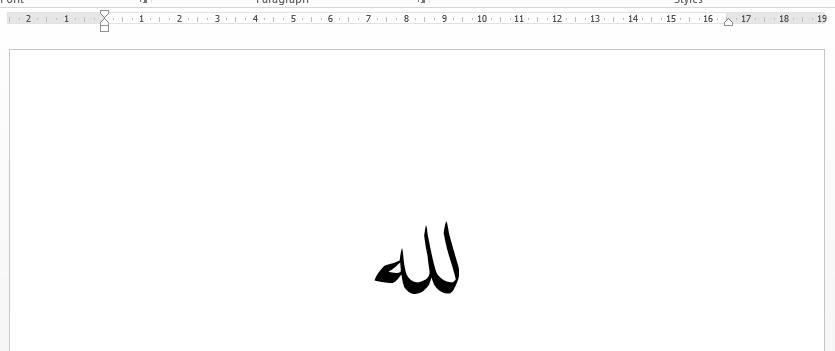
Kata Allah yang merupakan kata untuk menunjuk Tuhan, secara ejaan bahasa Indonesia tetap ditulis Allah. Namun terkadang, kamu pun masih kerap mendapati tulisan Allah berubah menjadi Alloh. Padahal sudah sedari lama tulisan Allah ini dibakukan dalam Kamus Besar Bahasa Indonesia.
Untuk menuliskan lafaz Allah pada Microsoft Word, caranya sangat mudah sekali. Kamu tinggal terapkan cara-cara sebagai berikut:
2. Cara menuliskan kalimat basmalah di Microsoft Word
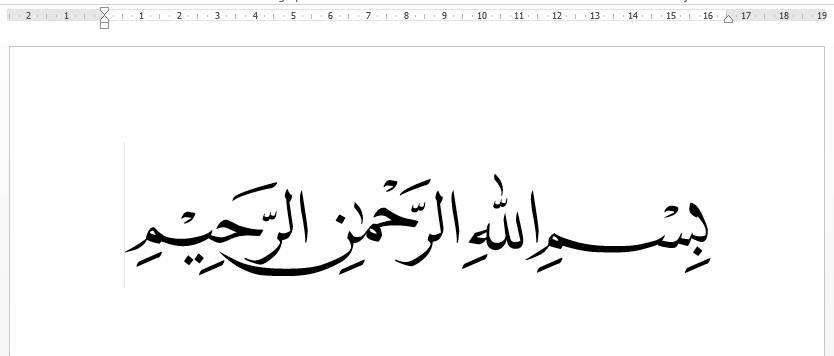
Ketika kamu mulai untuk melakukan sesuatu, pastinya dimulai dengan bacaan Bismillahirrahmanirrahim atau yang kerap disebut dengan ucapan Basmalah.
Untuk menuliskan kalimat basmalah ini, kamu bisa mengikuti shortcut berikut agar tulisan kamu dalam bentuk huruf latin secara otomatis akan beralih ke tulisan arab. Berikut adalah cara-caranya:
- Buka Microsoft Word
- Buat dokumen baru
- Ketik huruf FDFD (kapital semua) kemudian blok huruf tersebut
- Tekan secara bersamaan ALT + X
- Maka hasilnya akan menjadi ﷽
3. Cara menuliskan kalimat wasalam di Microsoft Word
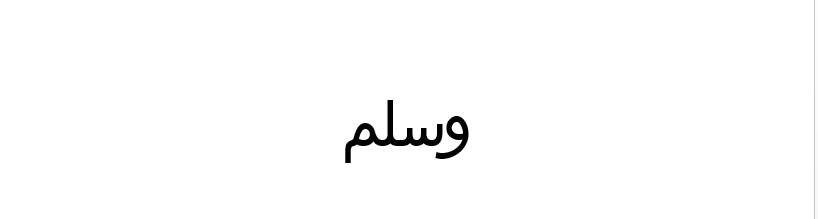
Kata wasalam sering kamu temui dalam kalimat penutup pada bahasa Arab atau teks-teks bernuansa Islam. Menurut Kamus Besar Bahasa Indonesia, arti kata wasalam merujuk pada selamatlah; sejahteralah; dan kalimat yang dijumpai dalam penutup surat yang menyatakan salam hormat dan takzim.
Namun, sering kali kamu menemui kata wassalam. Padahal kata wassalam sendiri adalah bentuk tidak baku dari wasalam. Maka dari itu, ketika kamu ingin menuliskan kalimat ini ke dalam bahasa Arab, kamu bisa mempraktikkannya melalui shortcut berikut dengan Microsoft Word.
- Buka Microsoft Word
- Buat dokumen baru
- Ketik huruf FDF8 (kapital semua dan ada kombinasi angka yaitu 8) kemudian blok huruf tersebut
- Tekan secara bersamaan ALT + X
- Maka hasilnya akan menjadi ﷸ
4. Cara menuliskan kalimat Muhammad di Microsoft Word
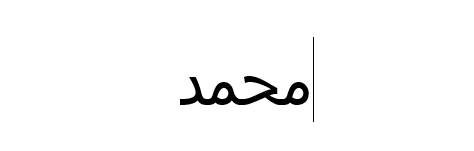
Muhammad adalah nama yang memiliki makna mendalam bagi umat Islam. Tak heran apabila nama Muhammad menjadi tuntunan dan pedoman bagi umat Islam di seluruh dunia.
Dalam bahasa Arab, Muhammad berarti layak dipuji. Muslim di seluruh penjuru dunia tentu menghormati Nabi Muhammad sebagai nabi terakhir dalam 25 nabi yang ada.
Untuk menuliskan kalimat Muhammad ini, kamu bisa mengikuti shortcut berikut agar tulisan kamu dalam bentuk huruf latin secara otomatis akan beralih ke tulisan Arab. Berikut adalah cara-caranya:
- Buka Microsoft Word
- Buat dokumen baru
- Ketik huruf FDF4 (kapital semua dan ada kombinasi angka yaitu 8) kemudian blok huruf tersebut
- Tekan secara bersamaan ALT + X
- Maka hasilnya akan menjadi ﷴ
5. Cara menuliskan kalimat Shallallahu 'alaihi wa sallam di Microsoft Word
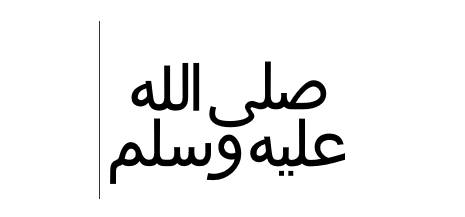
Sejauh ini, pendapat soal penulisan kalimat shallallahu 'alaihi wa sallam hingga kini masih menjadi kebingungan di antara segelintir umat.
Namun, menurut Muhammad Arifin selaku Dewan Pakar Pusat Studi Al-Quran menjelaskan bahwa ketika dihadapkan pada suatu teks yang berbunyi "Rasulullah SAW" pun dianjurkan untuk tetap membacanya secara utuh (Rasulullah Shallallahu 'alaihi wa sallam). Begitu juga dengan kalimat salam "Assalamualaikum Wr.Wb" pun tetap dibaca secara lengkap seperti "Assalamualaikum Warrahmatullahi Wabarakatuh". Dengan demikian, kandungan doa yang terdapat pada kalimat-kalimat tersebut akan tetap terbaca secara utuh meskipun tulisannya singkat.
Kemudian, dari segi firman Allah pun juga disebutkan dalam Al Quran Surat Al Ahzab ayat 56 yang artinya:
Sesungguhnya Allah dan para malaikat-Nya bersalawat untuk Nabi. Wahai orang-orang yang beriman, bersalawatlah kamu untuk Nabi dan ucapkanlah salam dengan penuh penghormatan kepadanya.
Dari ayat tersebut, menurut Tafsir Ibnu Katsir mengatakan bahwa Allah memerintahkan kepada penduduk bumi untuk juga bersalawat dan memberi salam kepada Nabi Muhammad SAW. Dengan demikian, pujian dari semua makhluk, baik yang ada di langit maupun di bumi, terhimpun bagi beliau.
Untuk menjawab hal ini, kamu bisa mempraktikkan cara menuliskan kalimat Shallallahu 'alaihi wa sallam ini dengan menggunakan Microsoft Word yang apabila dibaca tetap utuh dari segi isi dan maknanya. Berikut adalah langkah-langkahnya:
- Buka Microsoft Word
- Buat dokumen baru
- Ketik huruf FDFA (kapital semua) kemudian blok huruf tersebut
- Tekan secara bersamaan ALT + X
- Maka hasilnya akan menjadi ﷺ
6. Cara menuliskan kalimat Qala di Microsoft Word
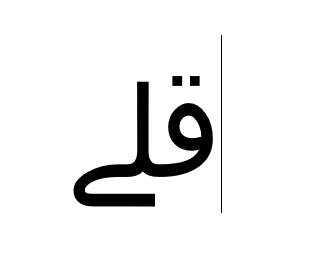
Ketika kamu membaca sebuah hadits pastinya tidak asing dengan kata qala. Qala merupakan salah satu kata kerja yang bermakna mengatakan, berpendapat, menyatakan, bilang, berkata, dan lain-lain.
Penggunaan kata qala memberikan kejelasan dalam menyampaikan pesan yang disampaikan oleh para ulama atau sumber-sumber keislaman. Dengan kata lain, qala berperan penting dalam menghubungkan pembaca dengan perkataan-perkataan yang memiliki nilai dan hikmah dalam konteks agama Islam.
Lalu bagaimana cara menuliskan kalimat qala ini dalam Microsoft Word? Caranya sangat mudah. Berikut adalah langkah-langkahnya:
- Buka Microsoft Word
- Buat dokumen baru
- Ketik huruf FDF1 (kapital semua) kemudian blok huruf tersebut
- Tekan secara bersamaan ALT + X
- Maka hasilnya akan menjadi ﷱ
Dengan cara yang sudah dijelaskan di atas, sekarang kamu sudah tidak perlu repot lagi untuk menuliskan karakter dalam bentuk huruf latin yang terlampau panjang, kemudian kamu persingkat begitu saja. Cara-cara ini bisa kamu praktikkan dalam berbagai media seperti pada undangan, teks bacaan, dan lain-lain dengan kombinasi huruf dan angka sebagaimana yang telah dicontohkan. Selamat mencoba!














































